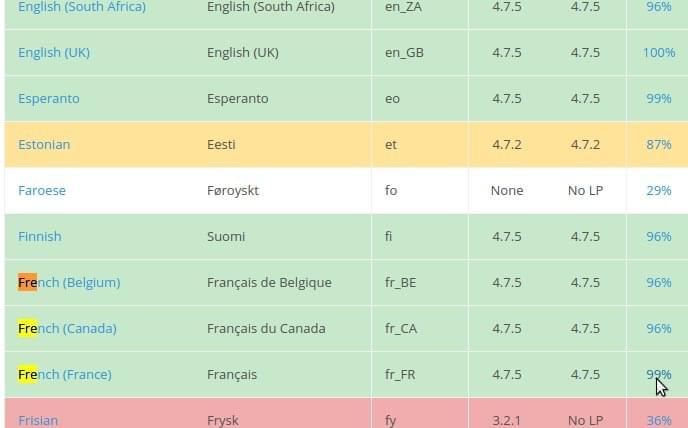
WordPress wird verwendet, um eine Vielzahl von Websites zu erstellen. Beim Erstellen eines WordPress -Themas sollten Sie es für ein m?glichst gro?es Publikum wie m?glich erstellen. Dieses Ziel impliziert auch, dass Ihr Thema für Websites in verschiedenen Sprachen bereit sein sollte. WordPress bietet eine einfache API, die Sie in einem Thema verwenden k?nnen, um die Internationalisierung für sie bereitzustellen. In diesem Artikel sehen Sie, wie Sie Ihr Thema für verschiedene Sprachen vorbereiten k?nnen.
Key Takeaways
- WordPress bietet eine API, mit der Sie Ihr Thema internationalisieren k?nnen, um Benutzern zug?nglich zu machen, die verschiedene Sprachen sprechen. Dies beinhaltet das Herunterladen und Installieren von übersetzungsdateien für die Sprachen, die Sie unterstützen m?chten.
- Der erste Schritt zur Internationalisierung Ihres WordPress -Themas besteht darin, ein Kinderthema zu erstellen und eine eindeutige Textdom?ne dafür zu definieren. Diese Textdom?ne wird verwendet, um die übersetzungsdateien für das Thema zu laden.
- Funktionen wie __ und _e werden verwendet, um Text in WordPress zu internationalisieren. Die __ -Funktion gibt eine lokalisierte Zeichenfolge basierend auf der ausgew?hlten Sprache zurück, w?hrend die _E -Funktion den lokalisierten Text direkt auf der Seite zeigt.
- Die .mo -Dateien, die die tats?chlichen übersetzungen enthalten, k?nnen mit Tools wie Poedit erstellt werden. Sobald diese Dateien im entsprechenden Verzeichnis erstellt und gespeichert wurden, sollte Ihr WordPress -Thema Inhalte in der ausgew?hlten Sprache anzeigen.
So konfigurieren Sie WordPress für verschiedene Sprachen
Sie k?nnen Ihrer WordPress -Site verschiedene Sprachen hinzufügen. Dafür k?nnen Sie die übersetzungsdateien aus dem Blog des WordPress Translator -Teams herunterladen. Auf dieser Seite k?nnen Sie die verschiedenen Sprachen sehen, deren übersetzungen vorhanden sind, sowie wie viel Prozent der übersetzungen vollst?ndig sind. Angenommen, ich m?chte die franz?sische Sprache herunterladen. Ich werde in die franz?sische Sprachreihe gehen und dann auf den Prozentsatz wie im Bild unten gezeigt klicken.
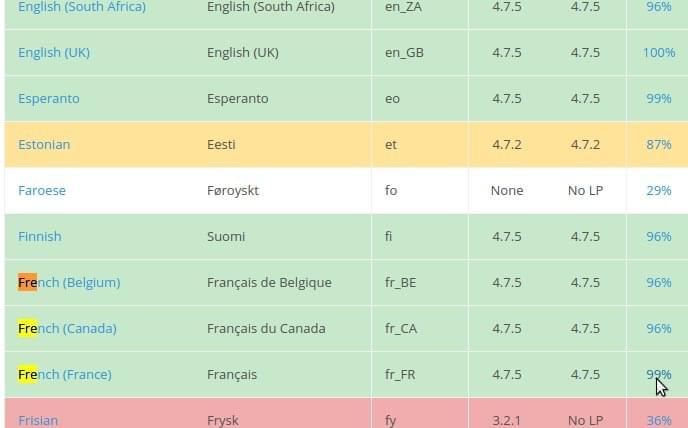
Anschlie?end k?nnen Sie auf die WordPress -Version klicken und die .mo -Datei wie im Bild unten gezeigten
exportieren.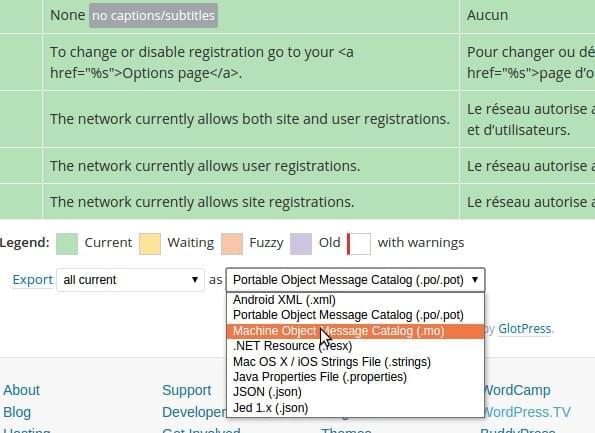
Sobald Sie die .mo-Datei heruntergeladen haben, müssen Sie sie in den Ordner WP-Content/Languages ??Ihrer WordPress-Installation hochladen. Sie k?nnen dann zu den Einstellungen -> allgemein in Ihrem WordPress -Administrator gehen. Dort sollten Sie in der Lage sein, die Sprachoptionen zu sehen, die Sie in den Ordner WP-Content/Languages ??wie unten im Bild gezeigt haben. Bitte w?hlen Sie die gewünschte Sprache aus, die Sie auf der Website ?ndern m?chten, und klicken Sie auf "?nderungen speichern"

Laden der Textdom?ne in Ihrem Thema
Der erste Schritt zur Internationalisierung für Ihr Thema besteht darin, das Thema zu erstellen. Sie k?nnen in diesem Beispiel beginnen, indem Sie ein Kinderthema des Themas Twentyseventeen erstellen. Um ein untergeordnetes Thema zu erstellen, erstellen Sie zun?chst einen Ordner WP-Content/Themen/WPInternationLizationTheme. Fügen Sie in diesem Ordner den Dateistil hinzu.css mit dem folgenden Inhalt:
<span>/* </span><span> Theme Name: wpinternationlizationtheme </span><span> Description: Twenty Seventeen Child Theme. </span><span> Author: Abbas Suterwala </span><span> Author URI: http://example.com </span><span> Template: twentyseventeen </span><span> Version: 1.0.0 </span><span> Text Domain: wpinternationlizationtheme </span><span>*/ </span>Diese Datei definiert ein untergeordnetes Thema mit dem Namen WpInternationLizationtheme. Dies ist das Kinderthema von zwanzig Vierzehn. Im obigen Bereich handelt es sich bei jedem Feld Standardfelder, die wir für ein Kinderthema definieren. Die Feldtextdom?ne ist das Feld, das einen eindeutigen Namen für die Textdom?ne dieses Themas definiert. Dieses Thema sollte die übersetzungsdateien mit diesem Schlüssel als eindeutige Bezeichner laden.
Erstellen Sie mit dem folgenden Code
eine Funktionen.php
<span><span><?php
</span></span><span><span>function wpinternationlizationtheme_enqueue_styles() {
</span></span><span>
</span><span> <span>$parent_style = 'parent-style';
</span></span><span>
</span><span> <span>wp_enqueue_style( $parent_style, get_template_directory_uri() . '/style.css' );
</span></span><span> <span>wp_enqueue_style( 'child-style',
</span></span><span> <span>get_stylesheet_directory_uri() . '/style.css',
</span></span><span> <span>array( $parent_style ),
</span></span><span> <span>wp_get_theme()->get('Version')
</span></span><span> <span>);
</span></span><span><span>}
</span></span><span><span>add_action( 'wp_enqueue_scripts', 'wpinternationlizationtheme_enqueue_styles' );
</span></span><span>
</span><span><span>?></span>
</span>
Der obige Code l?dt das übergeordnete Thema (das in diesem Fall zwanzig Ventum ist). Dann werden die Stile aus dem Kinderthema geladen.
Dies erm?glicht es den Kinderthemenstilen, die zuletzt geladen werden und die Bedürfnisse des Kinderthema angepasst werden k?nnen. Jetzt m?chten Sie die Textdom?ne laden, was bedeutet, wo WordPress nach den übersetzungen für dieses Thema sucht. Sie k?nnen die Textdom?ne des Themas mit der WordPress -Funktion load_theme_textdomain laden.
Fügen Sie dazu den folgenden Code zu Ihren Funktionen hinzu.php:
<span>function wpinternationlizationtheme_setup(){
</span> <span>$domain = 'wpinternationlizationtheme';
</span> <span>// wp-content/languages/wpinternationlizationtheme/de_DE.mo
</span> <span>load_theme_textdomain( $domain, trailingslashit( WP_LANG_DIR ) . $domain );
</span> <span>// wp-content/themes/wpinternationlizationtheme/languages/de_DE.mo
</span> <span>load_theme_textdomain( $domain, get_stylesheet_directory() . '/languages' );
</span> <span>// wp-content/themes/wpinternationlizationtheme/languages/de_DE.mo
</span> <span>load_theme_textdomain( $domain, get_template_directory() . '/languages' );
</span><span>}
</span><span>add_action( 'after_setup_theme', 'wpinternationlizationtheme_setup' );
</span>
Der obige Code verbindet sich an die Aktion von After_Setup_theme. Bei dieser Aktion laden Sie die Textdom?ne für das Thema. Dies erfolgt mit der Funktion load_theme_textdomain. Diese Funktion wird in den folgenden Verzeichnissen eingerichtet, um die .mo -Dateien zu suchen:
- Languages directory - Child theme directory - Parent theme directory
WordPress -Funktionen für die Internationalisierung
Wenn Sie die Textdom?ne eingerichtet haben, sehen Sie sich die Funktionen an, die Sie für die Internationalisierung in WordPress verwenden k?nnen. Es gibt in erster Linie zwei Funktionen, die Sie verwenden k?nnen. Der erste ist __. Diese Funktion nimmt zwei Argumente auf, die erste ist die Zeichenfolge und die zweite der Dom?ne. Diese Funktion gibt dann die lokalisierte Zeichenfolge auf, die auf der ausgew?hlten Sprache aufgenommen wird.
Wenn Sie also am Ende jedes Beitrags einen Text hinzufügen m?chten, dies aber auch basierend auf der Sprachauswahl lokalisieren, fügen Sie Ihren Funktionen den folgenden Code hinzu.php:
<span>function wpinternationlizationtheme_after($content) {
</span> <span>return $content . __('Read more', 'wpinternationlizationtheme');
</span><span>}
</span><span>add_filter('the_content', 'wpinternationlizationtheme_after');
</span>
Die andere Funktion ist _e. Dies dauert die gleichen zwei Argumente wie __. Diese Funktion zeigt den lokalisierten Text direkt auf der Seite an, anstatt ihn zurückzugeben.
Wenn Sie beispielsweise eine Fu?zeile -Nachricht hinzufügen m?chten, die lokalisiert anzeigen sollte, sollten Sie mit dem folgenden Inhalt eine Fu?zeile erstellen.
<span>/* </span><span> Theme Name: wpinternationlizationtheme </span><span> Description: Twenty Seventeen Child Theme. </span><span> Author: Abbas Suterwala </span><span> Author URI: http://example.com </span><span> Template: twentyseventeen </span><span> Version: 1.0.0 </span><span> Text Domain: wpinternationlizationtheme </span><span>*/ </span>
Erstellen der .mo -Dateien
Sobald Sie den für die Internationalisierung erforderlichen Code erstellt haben, m?chten Sie die Lokalisierungsdateien erstellen. Es stehen viele Tools zur Verfügung, um .mo -Dateien zu erstellen. In diesem Artikel sehen Sie einen der beliebten, Poedit. Sie k?nnen Poedit für Ihr Betriebssystem von https://poedit.net/download herunterladen.
Sobald Sie Poedit heruntergeladen haben, k?nnen Sie "Datei-> neuer Katalog" ausw?hlen, um den folgenden Bildschirm anzuzeigen:
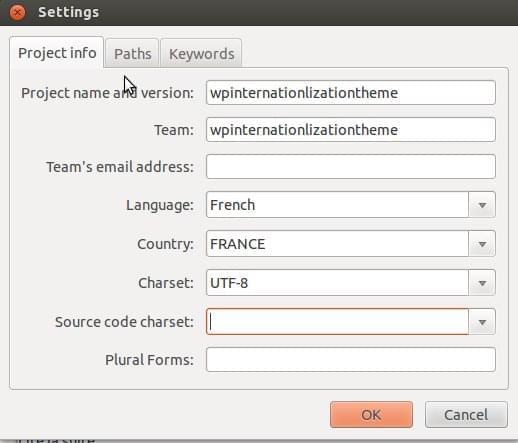
In diesem Bildschirm k?nnen Sie die grundlegenden Informationen zum Projekt eingeben. Die n?chste Registerkarte besteht darin, den Pfad des Codes zu geben, der analysiert werden muss, um die Zeichenfolgen zu finden, die lokalisiert werden müssen, wie unten gezeigt:

Mit der n?chsten Registerkarte k?nnen Sie die Schlüsselw?rter eingeben, die durchsucht werden müssen, um alle Zeichenfolgen zu erhalten, die eine Lokalisierung ben?tigen. Fügen Sie die beiden Funktionen in den obigen Beispielen auf dieser Registerkarte hinzu, da Sie bereits die beiden Funktionen verwendet haben.
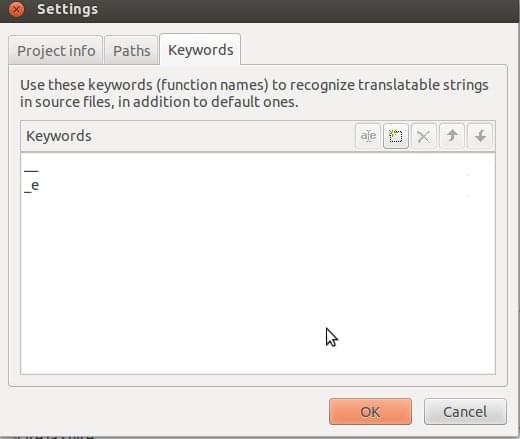
Sobald Sie dies getan haben, sucht das Tool alle Zeichenfolgen, die Lokalisierung ben?tigen, wie im Bild unten gezeigt.

Sie k?nnen jetzt die Lokalisierung für jede Zeichenfolge hinzufügen und dann auf "Speichern" klicken, um die Datei unter wp-content/themes/wpInternationLizationTheMe/Sprachen/fr_fr.mo
zu speichernWenn Sie nun die Sprache in ?Franz?sisch“ ?ndern, sollten Sie Ihre Saiten auf der Hauptstelle auf Franz?sisch lokalisiert sehen.
Schlussfolgerung
WordPress ist eine der beliebtesten CMS -Plattformen. Sie k?nnen sich mit relativ leicht über die Entwicklung von WordPress -Themen kennenlernen. Die Nutzer von Websites, die auf WordPress -Themen hergestellt wurden, sind in Anzahl und Abwechslung gro?. Daher ist das dringende Bedarf an Ihrem Thema eine Vielzahl von Sprachen zur Verfügung. In vielen Branchen ist es unbedingt erforderlich, dass Ihre WordPress -Site auf ein Publikum verschiedener Regionen und L?nder richten kann.
Ihr Thema für die Internationalisierung vorbereitet kann ein Schlüsselfaktor für den Erfolg sein. Die WordPress -API für die Internationalisierung ist einfach zu bedienen. Es macht es sehr einfach, Ihr Thema zu lokalisieren, ohne die Codedateien zu ?ndern. Viel Spa? beim Internationalisierung Ihres n?chsten WordPress -Themas und erz?hlen Sie uns über Ihre Erfahrungen in den Kommentaren unten!
H?ufig gestellte Fragen zur Internationalisierung Ihres WordPress -Themas
Was ist die Bedeutung der Internationalisierung eines WordPress -Themas? Auf diese Weise kann Ihre Website in verschiedene Sprachen übersetzt werden, sodass sie weltweit für Benutzer zug?nglich sind. Dies verbessert nicht nur die Benutzererfahrung, sondern erh?ht auch die Sichtbarkeit und Reichweite Ihrer Website. Durch die Internationalisierung Ihres Themas k?nnen Sie ein vielf?ltiges Publikum aussprechen und Ihr Gesch?ft global erweitern. Dadurch kann WordPress zwischen allen geladenen übersetzungen unterscheiden. Es handelt sich im Wesentlichen um das Handwerk Ihres Themas und wird in Verbindung mit den Funktionen __ () oder _e () verwendet, um Ihr Thema übersetzbar zu machen. Ohne eine Textdom?ne würde WordPress nicht wissen, welche übersetzungen für ein bestimmtes Thema geladen werden sollen, was die Internationalisierung unm?glich macht. mehrere Schritte. Zun?chst müssen Sie Ihr Thema für die übersetzung vorbereiten, indem Sie alle Text in GetText -Funktionen einwickeln. Als n?chstes müssen Sie eine .pot -Datei erstellen, eine Vorlagendatei, die alle übersetzbaren Text enth?lt. Anschlie?end müssen Sie Ihr Thema mit einer .PO -Datei übersetzen, bei der es sich um eine tragbare Objektdatei handelt, die die tats?chlichen übersetzungen enth?lt. Schlie?lich müssen Sie die Textdom?ne laden, um WordPress mitzuteilen, welche übersetzungen verwendet werden sollen.
Wie kann ich mein WordPress -Thema übersetzen? Diese Datei enth?lt den gesamten übersetzbaren Text aus Ihrem Thema und deren entsprechenden übersetzungen. Sie k?nnen einen übersetzungseditor wie Poedit verwenden, um die .PO -Datei zu ?ffnen und Ihre übersetzungen hinzuzufügen. Sobald Sie fertig sind, k?nnen Sie die Datei mit einer .mo -Erweiterung speichern. Dies ist eine Maschinenobjektdatei, die WordPress lesen kann. >
Einige gemeinsame Probleme, mit denen w?hrend der Internationalisierung eines WordPress -Themas konfrontiert ist, enthalten fehlende Textdom?nen, falsche Textdomain -Namen und unübersetzter Text. Diese Probleme k?nnen verhindern, dass Ihr Thema vollst?ndig übersetzbar ist. Um diese Probleme zu vermeiden, stellen Sie sicher, dass eine Textdom?ne in alle GetText -Funktionen einbezieht, den richtigen Textdomainnamen verwenden und den gesamten Text in GetText -Funktionen wickeln. >Ja, es sind mehrere Plugins verfügbar, die Ihnen helfen k?nnen, Ihr WordPress -Thema zu internationalisieren. Diese Plugins k?nnen .pot-Dateien generieren, eine benutzerfreundliche Schnittstelle zum Hinzufügen von übersetzungen bereitstellen und die Textdom?ne für Sie laden. Es ist jedoch wichtig zu beachten, dass die Verwendung eines Plugins den manuellen Prozess der Internationalisierung Ihres Themas nicht ersetzen sollte.
Wie kann ich die Internationalisierung meines WordPress -Themas testen? Wenn Ihr Thema ordnungsgem?? internationalisiert ist, sollten Sie den übersetzten Text in Ihrem Thema sehen. Sie k?nnen auch Tools wie das WordPress -Themen -Check -Plugin verwenden, die Ihr Thema für h?ufig auftretende Internationalisierungsprobleme überprüfen k?nnen.
Was ist der Unterschied zwischen Lokalisierung und Internationalisierung? Das Thema, das in verschiedene Sprachen übersetzt werden soll, ist die Lokalisierung der Prozess, Ihr Thema tats?chlich zu übersetzen. Mit anderen Worten, Internationalisierung ist der erste Schritt, um Ihr Thema übersetzbar zu machen, und die Lokalisierung ist der n?chste Schritt, in dem Sie die tats?chlichen übersetzungen hinzufügen.
Um Ihr WordPress -Thema RTL -Sprache kompatibel zu machen, müssen Sie in Ihrem Themenverzeichnis eine RTL.CSS -Datei erstellen. Diese Datei sollte alle notwendigen CSS -Regeln enthalten, um das Layout Ihres Themas für RTL -Sprachen umzudrehen. WordPress l?dt diese Datei automatisch, wenn die Website -Sprache auf eine RTL -Sprache eingestellt ist.
Kann ich ein Kinderthema in WordPress internationalisieren? Der Prozess ?hnelt der Internationalisierung eines übergeordneten Themas. Sie müssen jedoch die Textdom?ne des übergeordneten Themas in Ihren GetText -Funktionen verwenden und die Textdom?ne in den Funktionen Ihres Kindes -Themas.php -Datei laden.
Das obige ist der detaillierte Inhalt vonInternationalisierung für Ihr WordPress -Thema. Für weitere Informationen folgen Sie bitte anderen verwandten Artikeln auf der PHP chinesischen Website!

Hei?e KI -Werkzeuge

Undress AI Tool
Ausziehbilder kostenlos

Undresser.AI Undress
KI-gestützte App zum Erstellen realistischer Aktfotos

AI Clothes Remover
Online-KI-Tool zum Entfernen von Kleidung aus Fotos.

Clothoff.io
KI-Kleiderentferner

Video Face Swap
Tauschen Sie Gesichter in jedem Video mühelos mit unserem v?llig kostenlosen KI-Gesichtstausch-Tool aus!

Hei?er Artikel

Hei?e Werkzeuge

Notepad++7.3.1
Einfach zu bedienender und kostenloser Code-Editor

SublimeText3 chinesische Version
Chinesische Version, sehr einfach zu bedienen

Senden Sie Studio 13.0.1
Leistungsstarke integrierte PHP-Entwicklungsumgebung

Dreamweaver CS6
Visuelle Webentwicklungstools

SublimeText3 Mac-Version
Codebearbeitungssoftware auf Gottesniveau (SublimeText3)
 So miniieren Sie JavaScript -Dateien in WordPress
Jul 07, 2025 am 01:11 AM
So miniieren Sie JavaScript -Dateien in WordPress
Jul 07, 2025 am 01:11 AM
Miniving JavaScript -Dateien k?nnen die Ladegeschwindigkeit der WordPress -Website verbessern, indem sie Rohlinge, Kommentare und nutzlose Code entfernen. 1. Verwenden Sie Cache-Plug-Ins, die die Zusammenführungskomprimierung wie W3totalcache unterstützen, den Komprimierungsmodus in der Option "Minify" aktivieren und ausw?hlen. 2. Verwenden Sie ein dediziertes Komprimierungs-Plug-In wie FastVerocityMinify, um eine st?rkere Kontrolle zu erhalten. 3. Die JS -Dateien manuell komprimieren und über FTP hochladen, geeignet für Benutzer, die mit Entwicklungstools vertraut sind. Beachten Sie, dass einige Themen oder Plug-in-Skripte mit der Komprimierungsfunktion in Konflikt stehen und die Website-Funktionen nach der Aktivierung gründlich testen müssen.
 So verhindern Sie, dass Kommentare Spam programmatisch verhindern
Jul 08, 2025 am 12:04 AM
So verhindern Sie, dass Kommentare Spam programmatisch verhindern
Jul 08, 2025 am 12:04 AM
Der effektivste Weg, um Kommentare zu verhindern, besteht darin, ihn automatisch mit programmatischen Mitteln zu identifizieren und abzufangen. 1. Verwenden Sie Verifizierungscode -Mechanismen (wie Googler captcha oder hcaptcha), um effektiv zwischen Menschen und Robotern zu unterscheiden, insbesondere für ?ffentliche Websites. 2. Setzen Sie versteckte Felder (Honeypot -Technologie) und verwenden Sie Roboter, um Funktionen automatisch auszufüllen, um Spam -Kommentare zu identifizieren, ohne die Benutzererfahrung zu beeintr?chtigen. 3.. überprüfen Sie die schwarze Liste der Keywords in den Kommentaren inhaltlich, filtern Sie Spam -Informationen durch sensible Word -übereinstimmung und achten Sie darauf, dass Fehleinsch?tzungen vermieden werden. V. 5. Verwenden Sie Anti-Spam-Dienste von Drittanbietern (wie Akismet, Cloudflare), um die Identifizierungsgenauigkeit zu verbessern. Kann auf der Website basieren
 Wie man Verm?genswerte für einen Gutenberg -Block eingreift
Jul 09, 2025 am 12:14 AM
Wie man Verm?genswerte für einen Gutenberg -Block eingreift
Jul 09, 2025 am 12:14 AM
Bei der Entwicklung von Gutenberg -Bl?cken umfasst die richtige Methode der Enqueue -Verm?genswerte: 1. Verwenden Sie Register_Block_Type, um die Pfade von editor_script, editor_style und style anzugeben; 2. Registrieren Sie die Ressourcen über wp_register_script und wp_register_style in functions.php oder plug-In und setzen Sie die richtigen Abh?ngigkeiten und Versionen. 3. Konfigurieren Sie das Build -Tool, um das entsprechende Modulformat auszugeben, und stellen Sie sicher, dass der Pfad konsistent ist. 4. Steuern Sie die Ladelogik des Front-End-Stils über add_theme_support oder enqueue_block_assets, um sicherzustellen, dass die Ladelogik des Front-End-Stils sichergestellt wird.
 So fügen Sie benutzerdefinierte Umschreiben von Regeln hinzu
Jul 08, 2025 am 12:11 AM
So fügen Sie benutzerdefinierte Umschreiben von Regeln hinzu
Jul 08, 2025 am 12:11 AM
Der Schlüssel zum Hinzufügen von benutzerdefinierten Umschreiberregeln in WordPress ist die Verwendung der Funktion add_rewrite_rule und sicherzustellen, dass die Regeln korrekt wirksam werden. 1. Verwenden Sie add_rewrite_rule, um die Regel zu registrieren. Das Format ist add_rewrite_rule ($ regex, $ redirect, $ danach), wobei $ regex ein regul?rer Ausdruck ist, der die URL entspricht, $ redirect angibt die tats?chliche Abfrage und $ After die Regelung der Regel. 2. Benutzerdefinierte Abfragungsvariablen müssen über add_filter hinzugefügt werden. 3. Nach der ?nderung müssen die festgelegten Verbindungseinstellungen aktualisiert werden. 4.. Es wird empfohlen, die Regel in "Top" zu platzieren, um Konflikte zu vermeiden. 5. Sie k?nnen das Plug-In verwenden, um die aktuelle Regel für die Bequemlichkeit anzuzeigen
 So optimieren Sie WordPress -Roboter txt
Jul 13, 2025 am 12:37 AM
So optimieren Sie WordPress -Roboter txt
Jul 13, 2025 am 12:37 AM
Robots.txt ist für die SEO von WordPress -Websites von entscheidender Bedeutung und kann Suchmaschinen zum Kriechenverhalten leiten, doppelte Inhalte vermeiden und die Effizienz verbessern. 1. Blocksystempfade wie /wp-admin /und /wp-includes /, aber vermeiden Sie versehentlich das Blockieren des /Uploads /das Verzeichnis; 2. Fügen Sie Sitemap -Pfade wie Sitemap hinzu: https://yourdomain.com/sitemap.xml, um Suchmaschinen schnell zu entdecken. 3. Limit / Page / und URLs mit Parametern zur Reduzierung von Crawler -Abf?llen, aber achten Sie darauf, wichtige Archivseiten nicht zu blockieren. 4. Vermeiden Sie h?ufige Fehler, wie z. B. die versehentlicher Blockierung der gesamten Site, das Cache-Plug-In, das die Aktualisierungen beeinflusst, und das Ignorieren der Anpassung mobiler Terminals und Subdom?nen.
 So profilieren Sie die WordPress -Leistung
Jul 07, 2025 am 12:43 AM
So profilieren Sie die WordPress -Leistung
Jul 07, 2025 am 12:43 AM
1. Verwenden Sie die Leistungsanalyse-Plug-In, um Probleme schnell zu finden. Beispielsweise kann QueryMonitor die Anzahl der Datenbankabfragen und PHP-Fehler anzeigen, BlackBoxProfiler generiert Funktionsausführungsberichte, und NewRelic bietet eine Analyse auf Serverebene. 2. Die Analyse der PHP-Ausführungsleistung erfordert die überprüfung zeitaufw?ndiger Funktionen, Debugging-Tools-Nutzung und Speicherzuweisung, z. 3.. Die Effizienz von Datenbankabfragen überwachen kann durch langsame Abfrageprotokolle und Indexprüfungen überprüft werden. QueryMonitor kann alle SQL auflisten und nach der Zeit sortieren. 4. Kombinieren Sie externe Tools wie GooglepageSpeedInsights, GTMetrix und WebPagetest, um Front-End Plus zu bewerten
 Was ist die minimale PHP -Version für WordPress
Jul 10, 2025 am 11:21 AM
Was ist die minimale PHP -Version für WordPress
Jul 10, 2025 am 11:21 AM
WordPressRequiresatleastphp7.4, obwohl 8.0orhigherisRecommendedforbettererformanceAnDecurity.Olerversions Like5.6areoutdated, nicht unterstützt und poseSecurityRiss.VersupdatedPimPimprovessecurity, verst?rkte Verfeinerung, AndensuritysCompatibilit?t
 So verwenden Sie InspectorControls in Gutenberg
Jul 12, 2025 am 12:16 AM
So verwenden Sie InspectorControls in Gutenberg
Jul 12, 2025 am 12:16 AM
InspectorControls ist eine Komponente, die in der Entwicklung von Gutenberg verwendet wird, um benutzerdefinierte Steuerelemente in der rechten Seitenleiste hinzuzufügen. 1. Es geh?rt zum @WordPress/Block-Eduitor-Paket. 2. Es wird oft mit PanelBody, TextControl und anderen Komponenten verwendet. 3. Wenn Sie es verwenden, müssen Sie Steuertypen wie Textfelder, Pulldown-Auswahl, Schalter, Schieberegler und Farbauswahltypen in edit.js. 4. Achten Sie auf Gruppierungseinstellungen, halten Sie sie einfach, unterstützen Sie die Internationalisierung und optimieren Sie die Leistung.






